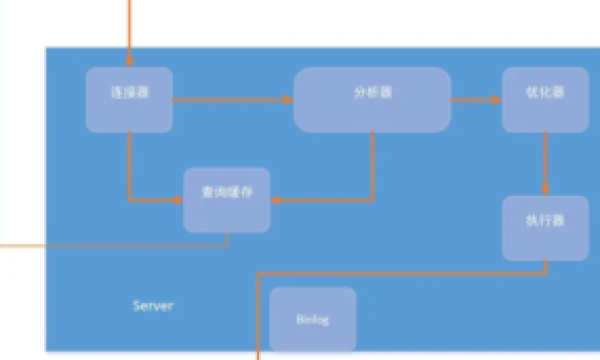部署gitlab
1、配置仓库源
# vim /etc/apt/sources.list deb http://mirrors.aliyun.com/ubuntu/ bionic main restricted universe multiverse deb-src http://mirrors.aliyun.com/ubuntu/ bionic main restricted universe multiverse deb http://mirrors.aliyun.com/ubuntu/ bionic-security main restricted universe multiverse deb-src http://mirrors.aliyun.com/ubuntu/ bionic-security main restricted universe multiverse deb http://mirrors.aliyun.com/ubuntu/ bionic-updates main restricted universe multiverse deb-src http://mirrors.aliyun.com/ubuntu/ bionic-updates main restricted universe multiverse deb http://mirrors.aliyun.com/ubuntu/ bionic-proposed main restricted universe multiverse deb-src http://mirrors.aliyun.com/ubuntu/ bionic-proposed main restricted universe multiverse deb http://mirrors.aliyun.com/ubuntu/ bionic-backports main restricted universe multiverse deb-src http://mirrors.aliyun.com/ubuntu/ bionic-backports main restricted universe multiverse
更新一下源信息
apt update # 安装基础的软件包,根据需要自行安装
apt install iproute2 ntpdate tcpdump telnet traceroute nfs-kernel-server \
nfs-common lrzsz tree openssl libssl-dev libpcre3 libpcre3-dev zlib1g-dev ntpdate \
tcpdump telnet traceroute gcc openssh-server lrzsz tree openssl libssl-dev libpcre3 \
libpcre3-dev zlib1g-dev ntpdate tcpdump telnet traceroute iotop unzip zip ipmitool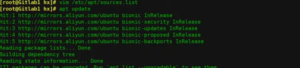
gitlab 安装及使用
安装包下载地址: https://packages.gitlab.com/gitlab/gitlab-ce
rpm 包国内下载地址: https://mirrors.tuna.tsinghua.edu.cn/gitlab-ce/yum/
ubuntu 国内下载地址: https://mirrors.tuna.tsinghua.edu.cn/gitlab-ce/ubuntu/pool/
2、使用dpkg安装下载的软件包
dpkg -i gitlab-ce_11.11.5-ce.0_amd64.deb
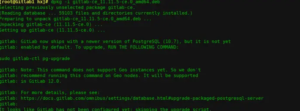
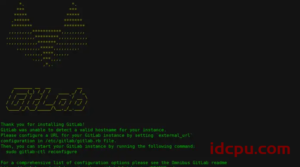
3、安装完后进行配置
[root@Gitlab1 gitlab]# grep "^[a-z]" /etc/gitlab/gitlab.rb # 写本地ip或域名,域名需要可解析 external_url 'http://192.168.99.160' # 以下配置可选,邮件通知设置 gitlab_rails['smtp_address'] = "smtp.qq.com" gitlab_rails['smtp_port'] = 465 gitlab_rails['smtp_user_name'] = "583343636@qq.com" gitlab_rails['smtp_password'] = "xxxxxxxxxxxxxxxxxx" gitlab_rails['smtp_domain'] = "qq.com" gitlab_rails['smtp_authentication'] = :login gitlab_rails['smtp_enable_starttls_auto'] = true gitlab_rails['smtp_tls'] = true gitlab_rails['gitlab_email_from'] = "583343636@qq.com" user["git_user_email"] = "583343636@qq.com"
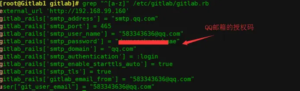
4、初始化服务,修改完配置文件要执行此操作
gitlab-ctl reconfigure
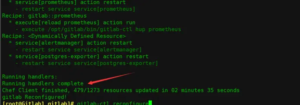
5、gitlab 相关的目录
/etc/gitlab #配置文件目录 /run/gitlab #运行 pid 目录 /opt/gitlab #安装目录 /var/opt/gitlab #数据目录 /var/log/gitlab #日志目录
常用命令
gitlab-rails:用于启动控制台进行特殊操作,比如修改管理员密码、打开数据库控制台( gitlab-rails dbconsole)等 gitlab-psql:数据库命令行 gitlab-rake: 数据备份恢复等数据操作 gitlab-ctl: 客户端命令行操作行 gitlab-ctl stop: 停止 gitlab gitlab-ctl start: 启动 gitlab gitlab-ctl restar: 重启 gitlab gitlab-ctl status: 查看组件运行状态 gitlab-ctl tail nginx: 查看某个组件的日志
数据库命令行
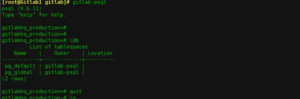
验证gitlab安装完成gitlab-ctl status
|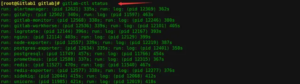
验证端口状态 80 ,端口是在初始化 gitlib 的时候启动的,因此如果之前的有程序占用会导致初始化失败或无法访问!
![]()
6、通过浏览器访问IP地址,登录gitlab web界面并设置密码:

输入用户名和密码,用户是root,密码是前一步设定的
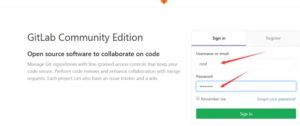
登录到首页
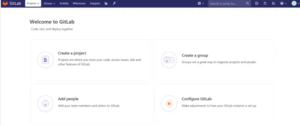
7、 关闭账号注册(默认情况是可以注册帐号,不安全),这个是内部自己使用的所以可以注册功能
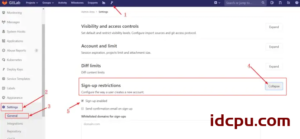
退出再查看是否还有注册选项
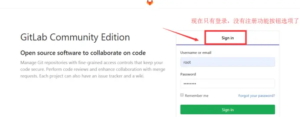
Gitlab的简单使用
1、创建一个用户
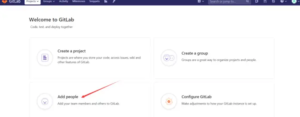
2、重置链接将生成并发送给用户。用户将被迫在首次登录时设置密码。
或者直接设定密码
使用新账号登录
登录后会强制修改密码
3、如过创建用户时没有指定密码,则会给邮箱发送一封邮件,这时如果前面没有设置邮件服务,将收不到邮件
点击Reset password即可设置密码
4、使用root账号登录,创建一个新的组
一个组里面可以有多个项目分支,可以将开发添加到组里面进行设置权限,不同的组就是公司不同的开发项目或者服务模块,不同的组添加不同的开发即可实现对开发设置权限的管理
5、进入到组里,创建一个项目
填写信息-创建一个web项目
把用户添加到组里
6、在项目里添加一个测试页面,添加一个新文件
编辑一个内容测试
7、复制克隆的链接地址,这里选用http的,在客户端克隆测试。(目前还没有配置ssh免密)
8、 到客户端克隆下载项目
# 如果没有git命令就安装一下 apt install -y git # 克隆 git clone http://192.168.99.160/dev/web1.git
可以看到克隆下来的web项目里的index.html页面的内容
9、配置帐号密码
git config --global user.name "root" git config --global user.email xxxx@qq.com
10、修改文件的内容,然后在推送到gitlab分支上
到gitlab上查看新推送上传的新代码
查看文件的内容,证明代码更新成功
以上就是Gitlab的基本使用,后面会搭建Jenkins然后再配合Gitlab实现代码的自动部署、更新或回滚等操作